Bağlantı Sorununu Giderin: Windows Wifi Görmüyor Çözümü!
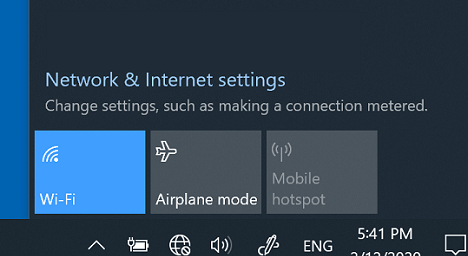
Bilgisayarınızın Wi-Fi bağlantı sorununu çözüme kavuşması gerekiyor mu? Windows işletim sisteminizin Wi-Fi ağını görmesini engelleyen sorunu giderebilirsiniz. Çoğu kullanıcı bu sorunu yaşamıştır ve çözümünü bulmak için çeşitli yöntemler denemiştir. Bu yazıda, Windows'un Wi-Fi ağını görmesini engelleyen bağlantı sorununu gidermek için adım adım kılavuzu sunacağız. Problem çözümlerine yakından bakacak ve sizin için en uygun çözüm yöntemini bulacağız.

Bağlantı Sorununu Giderin: Windows Wifi Görmüyor Çözümü!
Windows işletim sisteminde wifi bağlantısı sorunları yaşanması bilinen bir sorundur. Bazen, wifi ağlarını görüntüleyemez ve bağlanamazsınız. Bu sorunların çözümünü sizler için araştırdık.
1. Wifi Adaptörünü Yeniden Başlatın
Birçok durumda, wifi adaptörünü yeniden başlatmak sorunu çözmeye yardımcı olabilir. Bunu yapmak için, Device Manager dişlisine gidin, Network Adapters bölümünü genişletin, wifi adaptörünü bulun ve sağ tıklayarak Disable seçeneğini belirleyin. Sonra, birkaç saniye bekleyin ve tekrar sağ tıklayarak Enable seçeneğini belirleyin.
2. Wifi Bağlantı Ayarlarını Sıfırlayın
Wifi bağlantısı ayarlarını sıfırlamak da sorunu çözmeye yardımcı olabilir. Bunu yapmak için, Settings dişlisine gidin, Network & Internet bölümünü seçin, WiFi sekmesine gidin ve Manage known networks seçeneğini belirleyin. Sonra, tüm wifi ağlarını silin ve tekrar bağlanmaya çalışın.
| Wifi Bağlantısı Ayarlarını Sıfırlama Adımları |
|---|
| 1. Ayarlar dişlisine gidin |
| 2. Ağ ve İnternet bölümünü seçin |
| 3. Wifi sekmesine gidin |
| 4. Bilinen ağları yönetin |
3. Wifi Ağ Geçidini Yeniden Başlatın
Wifi ağ geçidini yeniden başlatmak da sorunu çözmeye yardımcı olabilir. Bunu yapmak için, wifi ağ geçidine gidin, güç düğmesine basın ve birkaç saniye bekleyin. Sonra, tekrar güç düğmesine basın ve wifi ağ geçidini yeniden başlatın.
4. Windows Güncellemelerini Kontrol Edin
Windows güncellemelerini kontrol etmek, wifi bağlantısı sorunlarını çözmeye yardımcı olabilir. Bunu yapmak için, Settings dişlisine gidin, Update & Security bölümünü seçin ve güncellemeleri kontrol edin.
5. Wifi Bağlantı Sinyalini Artırın
Wifi bağlantısı sinyalini artırmak, wifi bağlantısı sorunlarını çözmeye yardımcı olabilir. Bunu yapmak için, wifi ağ geçidine daha yakın bir yere gitmeniz gerekir. Ayrıca, wifi sinyalini artırmak için wifi yöneltici antenler de kullanabilirsiniz.
Wi-Fi ağı neden görünmüyor?

Wi-Fi ağına bağlanmaya çalıştığınızda ancak ağ listesinde görünmediğinde, birden fazla neden olabilir. Aşağıdaki nedenlerden biri veya birkaçı olabilir.
Donanım Problemleri
Bu sorunu çözmek için ilk adım, Wi-Fi adaptörünüzün çalışıp çalışmadığını kontrol etmektir. Bilgisayarınızda Wi-Fi adaptörü varsa, çalışıp çalışmadığını kontrol edin. Ayrıca, modem ve router'inizin çalıştığından emin olun. Wi-Fi adaptörü çalışmıyorsa, yeniden başlatın veya güncelleyin.
Ağ Yapılandırma Problemleri
Wi-Fi ağı görünmüyor diye, ağ yapılandırmasındaki bir problem olabilir. IP adresi, subnet mask, default gateway ve DNS adresi gibi ağ ayarlarının doğru olduklarını kontrol edin. Ayrıca, ağ modunuzun doğru ayarlandığını kontrol edin.
Güvenlik Problemleri
Wi-Fi ağına bağlanmaya çalışırken, güvenlik duvarı veya virüsten koruma yazılımı gibi uygulamaların engel olabileceğini unutmayın. Güvenlik duvarı ayarlarınızı kontrol edin ve gerekli izinleri verin. Ayrıca, virüsten koruma yazılımınızı güncelleyin ve gereksiz uygulamaları kaldırın.
- Wi-Fi adaptörünüzün çalışıp çalışmadığını kontrol edin.
- Ağ yapılandırmasındaki ayarların doğru olduklarını kontrol edin.
- Güvenlik duvarı ve virüsten koruma yazılımı ayarlarınızı kontrol edin.
Wi-Fi Bağlantı Sorunu Nasıl Çözülür?
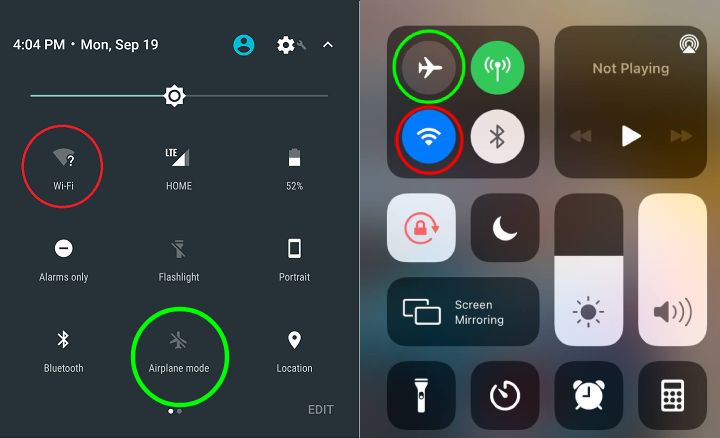
Wi-Fi bağlantı sorunu, modern hayatın temel unsurlarından biri olan internet erişimini engelleyen bir sorun olarak karşımıza çıkmaktadır. Bu sorunun çözümünde birkaç adım izlemek gerekir.
Wi-Fi Bağlantısı Kontrol Edilmesi
İlk olarak, Wi-Fi bağlantısının kontrol edilmesi gerekir. Bu Kontrol, Wi-Fi ağının adı ve parola kontrol edilerek yapılabilir. Wi-Fi bağlantısı sırasında, landmark olmayan bir ağa bağlanıyor olabilirsiniz. Bu nedenle, Wi-Fi bağlantısının kontrol edilmesi gerekir.
- Wi-Fi ağının adı kontrol edilir.
- Parola kontrol edilir.
- Wi-Fi bağlantısı sırasında landmark olmayan bir ağa bağlanılıyor olabilirsiniz.
Cihazın Yeniden Başlatılması
Wi-Fi bağlantısı sorununu giải決 etmek için, cihazın yeniden başlatılması gerekir. Bu işlem, cihazın tüm ayarları ve bağlantılarını sıfırlar. Yeniden başlatma sonrası, Wi-Fi bağlantısı yeniden kurulmalıdır.
- Cihazın kapatılması gerekir.
- Cihazın yeniden başlatılması gerekir.
- Wi-Fi bağlantısı yeniden kurulmalıdır.
Moderatörün Yeniden Yapılandırılması
Moderatörün yeniden yapılandırılması, Wi-Fi bağlantısı sorununu çözmede etkilidir. Bu işlem, moderatörün tüm ayarları ve bağlantılarını sıfırlar. Yeniden yapılandırma sonrası, Wi-Fi bağlantısı yeniden kurulmalıdır.
- Moderatörün kapatılması gerekir.
- Moderatörün yeniden yapılandırılması gerekir.
- Wi-Fi bağlantısı yeniden kurulmalıdır.
Ağ bağlantısı yok sorunu nasıl çözülür?

Ağ bağlantısı yok sorunu, internet bağlantınızın不存在 olması durumunda ortaya çıkan bir sorundur. Bu sorun genellikle teknik nedenlerden kaynaklanır. Aşağıda, ağ bağlantısı yok sorununu çözmek için bazı adımlar bulunmaktadır.
Ağ ayarlarını kontrol edin
Ağ bağlantısı yok sorununu çözmek için ilk adım, ağ ayarlarınızı kontrol etmektedır. Modem ve router'ınızın doğru ayarlandığından ve çalıştığından emin olun. Ayrıca, ağ ayarlarınızın güncel olup olmadığını kontrol edin.
Kablo bağlantısını kontrol edin
Kablo bağlantısı yok sorununu çözmek için, kablo bağlantınızı kontrol edin. Kablo'nun doğru bağlandığından emin olun ve kabloDamage kontrol edin. Eğer kablo hasarlıysa, yeni bir kablo almanız gerekir.
Driver güncelleyin
Ağ bağlantısı yok sorununu çözmek için, driver güncellemeniz gerekir. Driver'ınızı güncel bir versiyonuna güncelleyin ve ağ bağlantınızı yeniden deneyin. Aşağıdaki adımları takip edin:
- Device Manager'a gidin.
- Ağ adaptörünü bulun.
- Güncelle'yi tıklatın.
Windows 10 Wi-Fi özelliği nasıl açılır?
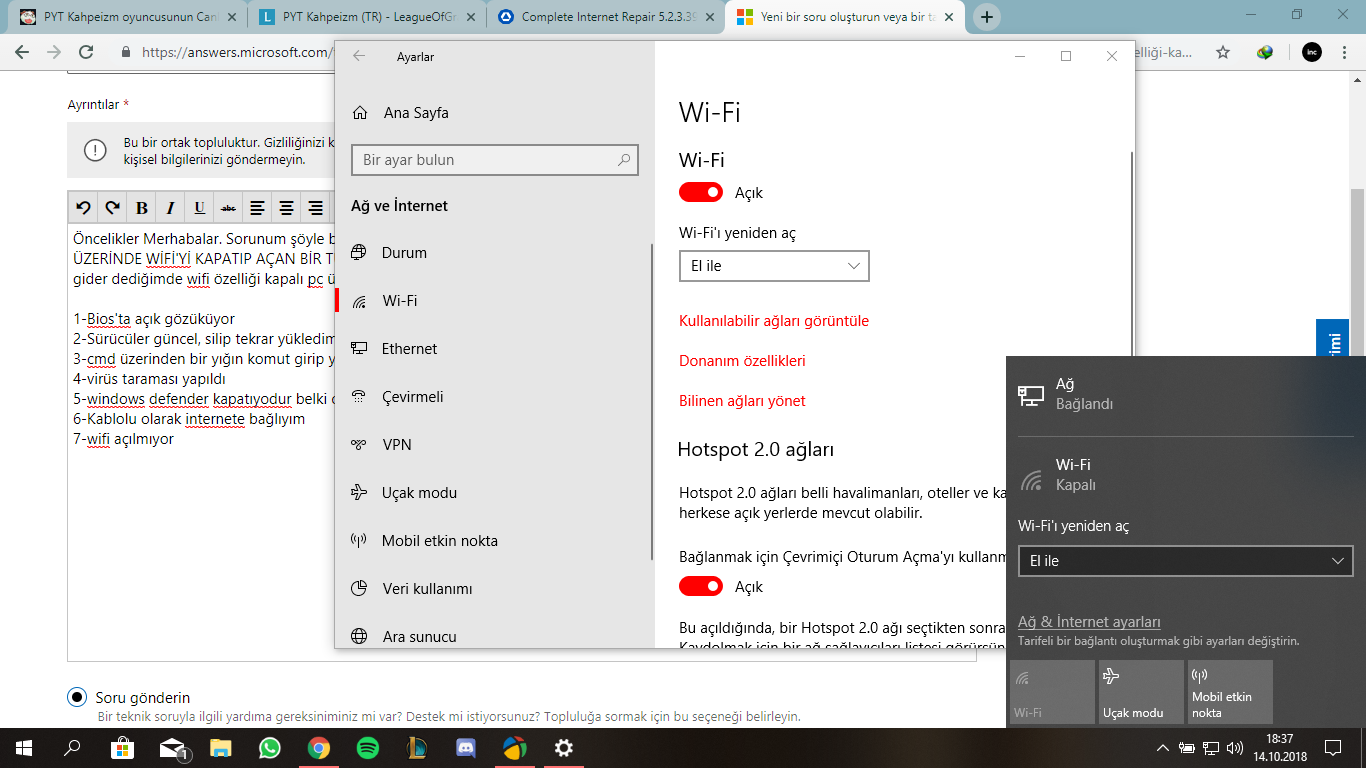
Windows 10 işletim sisteminde Wi-Fi özelliğini açmak için birkaç adım izlemeniz gerekir. İlk olarak, başlat menüsüne tıklayıp Ayarları seçin. Sonra, Ağ ve Internet sekmesine gidin ve Wi-Fi özelliğini etkinleştirin.
Wi-Fi Özelliğini Açmak için Seçenekler
Wi-Fi özelliğini açmak için birkaç seçenek vardır. Bunlar:
- Klavye Kısayolları: Windows + X tuşlarına basın ve Wi-Fi özelliğini etkinleştirin.
- Ayarlar Uygulaması: Ayarlar uygulamasına gidin, Ağ ve Internet sekmesine gidin ve Wi-Fi özelliğini etkinleştirin.
- Görev Çubuğu: Görev çubuğundaki Wi-Fi simgesine tıklayıp, Wi-Fi özelliğini etkinleştirin.
Wik-Fi Özelliğini Açarken Dikkat Edilmesi Gerekenler
Wi-Fi özelliğini açarken dikkat edilmesi gerekenler:
- Güvenlik Önlemleri: Wi-Fi özelliğini açarken güvenlik önlemlerini göz önünde bulundurun.
- Ağ Bağlantısı: Wi-Fi özelliğini açarken ağ bağlantısı oluşturun.
- <strongParmatik Akış: Wi-Fi özelliğini açarken parmatik akışı göz önünde bulundurun.
Wi-Fi Özelliğini Açarken Problemler
Wi-Fi özelliğini açarken karşılaşabileceğiniz problemler:
- Wi-Fi Özelliği Etkin Değil: Wi-Fi özelliğinin etkin olmadığı durumlar.
- Ağ Bağlantısı Problemleri: Ağ bağlantısı problemleri.
- Donanım Problemleri: Donanım problemleri.
Sıkça Sorulan Sorular
WindowsWifi bağlantısını görmüyor, neden?
Bu sorunun yaşanmasının birçok nedeni olabilir. Wi-Fi adapterı aktif edilmemiş olabilir, Wi-Fi şifresi yanlış girilmiş olabilir veya windows güncellemesi sırasında bir problem yaşanmış olabilir. Ayrıca antivirüs programı tarafından Wi-Fi bağlantısının engellenebildiği de unutulmamalıdır. Bütün bu nedenler ortadan kaldırılmalıdır.
Wi-Fi bağlantısını tekrar etkinleştirmek için ne yapmalıyım?
Wi-Fi bağlantısını tekrar etkinleştуре etmek için öncelikle Control Panel'e gidilmelidir. Daha sonra Network and Internet sekmesine gidilerek Wi-Fi.getItemId wirklich aktif edilmelidir. Ayrıca Network Adapters bölümünden Wi-Fi adapterı bulunmalıdır ve properties sekmesine gidilerek Enable butonuna tıklanmalıdır.
Wi-Fi şifresini unuttum, ne yapmalıyım?
Wi-Fi şifresini unutan kullanıcılar için ilk adım router'a gidilerek şifrenin sıfırlanmasıdır. Daha sonra Wi-Fi settings'e gidilerek yeni şifre oluşturulur. Ayrıca Windows key + R tuşlarına basarak cmd komutunu çalıştırarak netsh wlan show profiles komutuyla şifrelerin listesini görüntülemek de mümkündür.
Wi-Fi bağlantısı sorununu gidermek için uzman yardıma ihtiyacım var mı?
Eğer yukarıdaki adımlar Wi-Fi bağlantısı sorununu gideremezse uzman yardıma ihtiyaç duyulabilir. Bilgisayar teknik servisi veya internet servis sağlayıcısı ile iletişime geçilerek yardım alınabilir. Ayrıca online destek serviçosunu kullanarak da yardım alınabilir. Uzman yardımı alarak Wi-Fi bağlantısı sorununu gidermek mümkün olacaktır.
Bağlantı Sorununu Giderin: Windows Wifi Görmüyor Çözümü! ile benzer diğer makaleleri öğrenmek istiyorsanız Sorun Giderme kategorisini ziyaret edebilirsiniz.

ilgili gönderiler